Fix für uTorrent beim Verbinden mit Peers
Veröffentlicht: 2021-05-18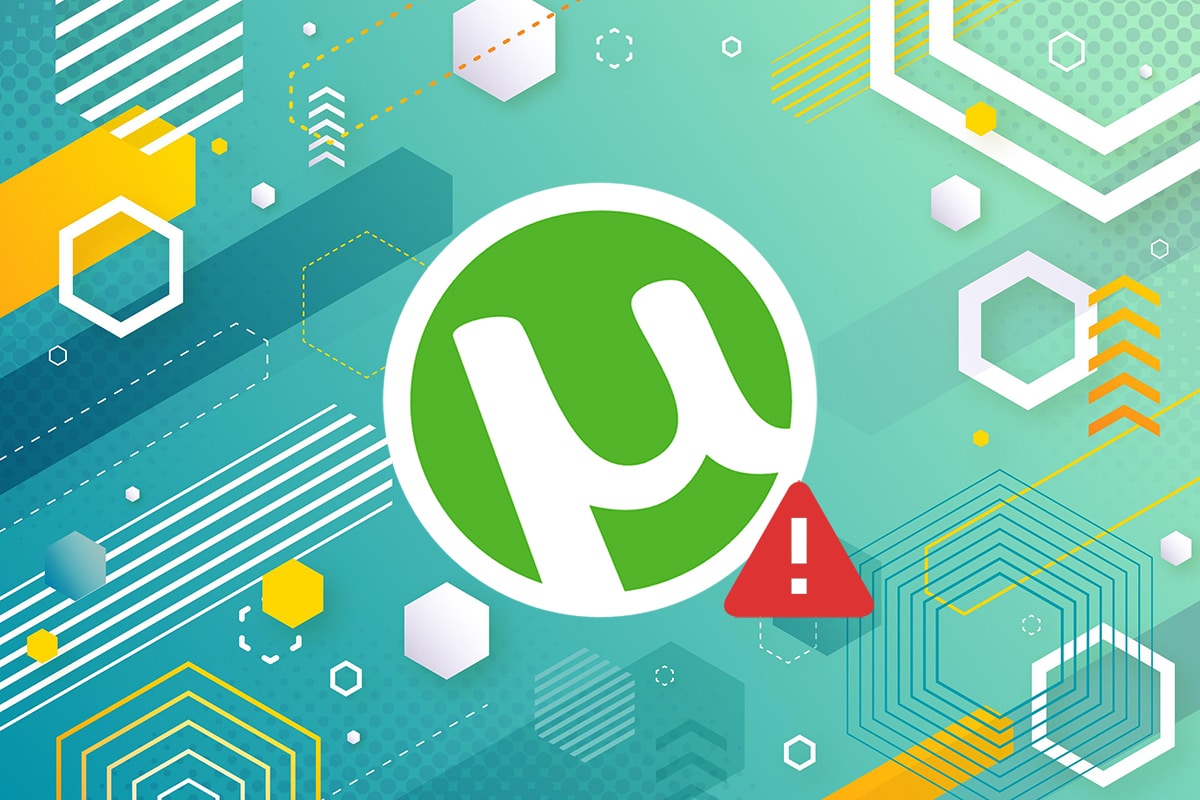
Bist du ein großer Fan von Filmen, Webserien oder Spielen? Nun, Sie kennen vielleicht uTorrent, den am häufigsten verwendeten BitTorrent-Client, mit dem Sie mühelos Filme, Spiele oder Webserien herunterladen können. Meistens funktioniert uTorrent reibungslos und ohne Probleme. Einige Benutzer können jedoch beim Versuch, eine Datei herunterzuladen, mit dem Fehler „uTorrent bleibt beim Verbinden mit Peers hängen“ oder anderen Download-Problemen konfrontiert werden.
Der Fehler „Keine Verbindung zu Peers“ bedeutet, dass Sie aus unbekannten Gründen keine Datei von uTorrent herunterladen können. Bevor wir mit den Lösungen fortfahren , stellen Sie sicher, dass Sie über eine stabile Internetverbindung verfügen. Darüber hinaus können Sie auch überprüfen, ob Sie die richtige Internetgeschwindigkeit erhalten, indem Sie einen Geschwindigkeitstest durchführen. Nachdem Sie eine stabile Internetverbindung sichergestellt haben, können Sie unserer Anleitung folgen, um das Problem zu beheben, dass uTorrent nicht heruntergeladen wird.
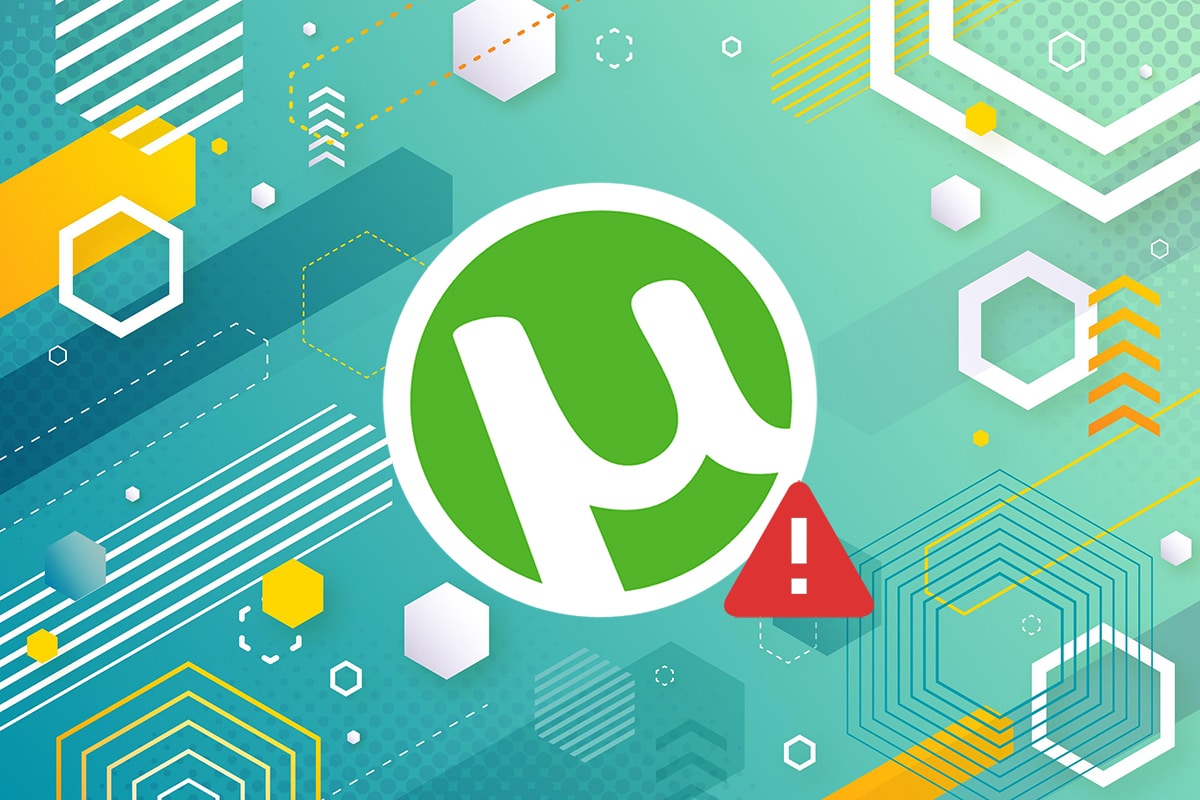
Inhalt
- 7 Möglichkeiten, um zu beheben, dass uTorrent keine Verbindung zu Peers herstellt
- Methode 1: Überprüfen Sie Ihre Internetverbindung
- Methode 2: uTorrent durch die Firewall zulassen
- Methode 3: Konfigurieren Sie die uTorrent-Einstellungen korrekt
- Methode 4: Aktivieren Sie die Portweiterleitungsoption auf uTorrent
- Methode 5: Verwenden Sie eine VPN-Software
- Methode 6: Führen Sie Konfigurationstests auf uTorrent durch
- Methode 7: Finden Sie andere Torrent-Sites
7 Möglichkeiten, um zu beheben, dass uTorrent keine Verbindung zu Peers herstellt
Wir listen einige Methoden auf, mit denen Sie den Fehler auf uTorrent beheben können. Manchmal kann es auch bei uTorrent zu einem Fehler kommen, wenn Sie es nicht richtig konfigurieren. Sehen Sie sich daher diese Methoden an, um den Fehler auf uTorrent zu beheben.
Gründe dafür, dass uTorrent beim Verbinden mit Peers hängen bleibt
Es kann verschiedene Gründe geben, wenn beim Herunterladen einer Datei auf uTorrent der Fehler beim Verbinden mit Peers auftritt. Einige der Gründe für diesen Fehler sind wie folgt:
- Möglicherweise haben Sie eine instabile Internetverbindung.
- Möglicherweise blockiert Ihre Antivirensoftware den Download.
- Möglicherweise laden Sie eine tote Datei herunter, oder die Datei steht möglicherweise nicht mehr zum Download zur Verfügung.
- Möglicherweise müssen Sie VPN-Software verwenden, um bestimmte uTorrent-Dateien herunterzuladen.
Methode 1: Überprüfen Sie Ihre Internetverbindung
Das erste, worauf Sie achten sollten, ist, ob Sie eine stabile Internetverbindung haben. Wenn die Verbindung instabil ist, erhalten Sie beim Herunterladen einer Datei wahrscheinlich die Fehlermeldung „Verbinden mit Peers“ . Sie können Ihren Router neu starten und einen Geschwindigkeitstest auf Ihrem System durchführen.
Methode 2: uTorrent durch die Firewall zulassen
Ihre Windows-Firewall oder Ihr Antivirenprogramm blockiert möglicherweise oder verursacht Störungen beim Herunterladen der uTorrent-Datei. Wenn Sie Antivirensoftware von Drittanbietern auf Ihrem System haben, kann dies die Einstellungen auf Ihrem PC oder Laptop ändern. In diesem Fall müssen Sie uTorrent manuell erlauben, diese Einschränkungen durch Ihre Windows-Firewall zu umgehen.
1. Klicken Sie auf Ihr Startmenü und geben Sie Windows-Firewall in die Suchleiste ein.
2. Wählen und öffnen Sie Firewall und Netzwerkschutz aus den Suchergebnissen.
3. Klicken Sie nun auf den Link Eine App durch die Firewall zulassen .
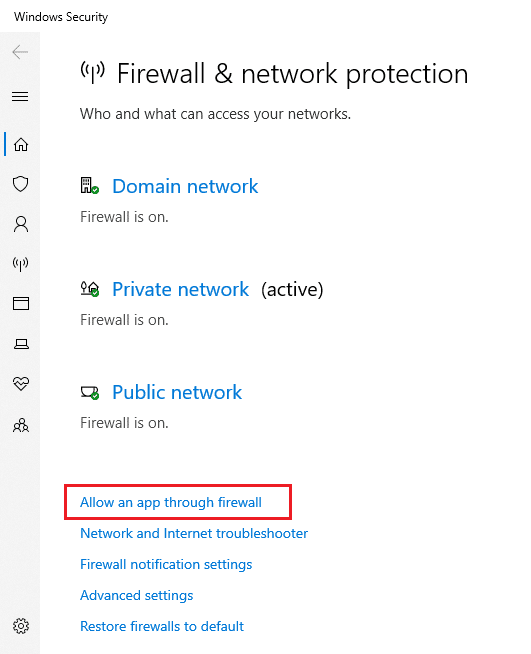
4. Ein neues Fenster wird geöffnet; klicken Sie auf Einstellungen ändern.
5. Scrollen Sie nach unten und suchen Sie uTorrent in der Liste . Wenn Sie uTorrent jedoch nicht in der Liste finden können, klicken Sie auf Andere App zulassen.
6. Klicken Sie abschließend auf das Kontrollkästchen für öffentliche und private Schlüssel . Klicken Sie unten auf OK , um die neuen Einstellungen zu speichern.
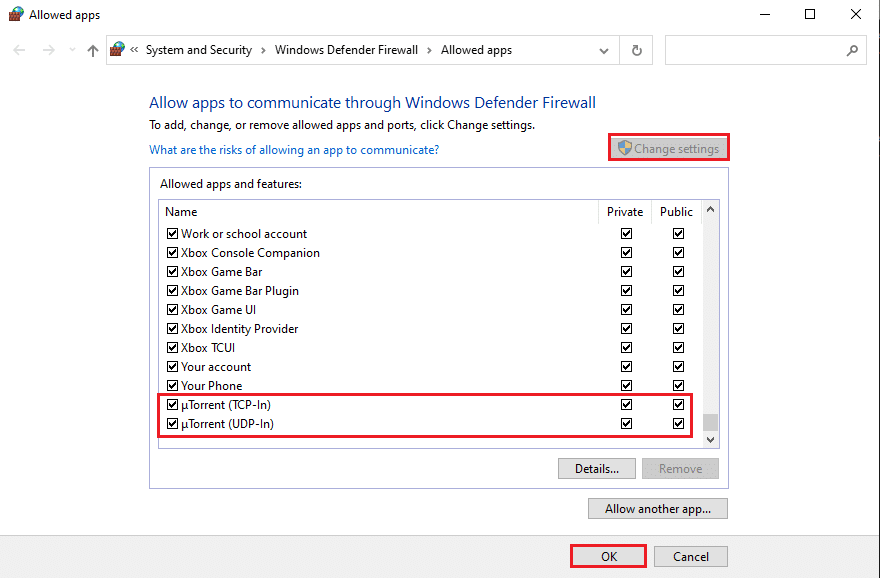
7. Das ist es; Überprüfen Sie, ob Sie die Datei auf uTorrent herunterladen können oder nicht.
Lesen Sie auch: Die 15 besten verfügbaren uTorrent-Alternativen
Methode 3: Konfigurieren Sie die uTorrent-Einstellungen korrekt
Es kann auch zu einem „Verbindung zu Peers“-Fehler kommen, wenn Sie die Einstellungen nicht richtig konfigurieren. Um zu beheben, dass uTorrent nicht herunterlädt , können Sie daher die Einstellungen ändern, indem Sie diesen Schritten folgen.
1. Starten Sie uTorrent auf Ihrem PC oder Laptop.
2. Klicken Sie auf die Registerkarte Optionen in der oberen linken Ecke des Bildschirms und wählen Sie Einstellungen aus dem Dropdown-Menü.
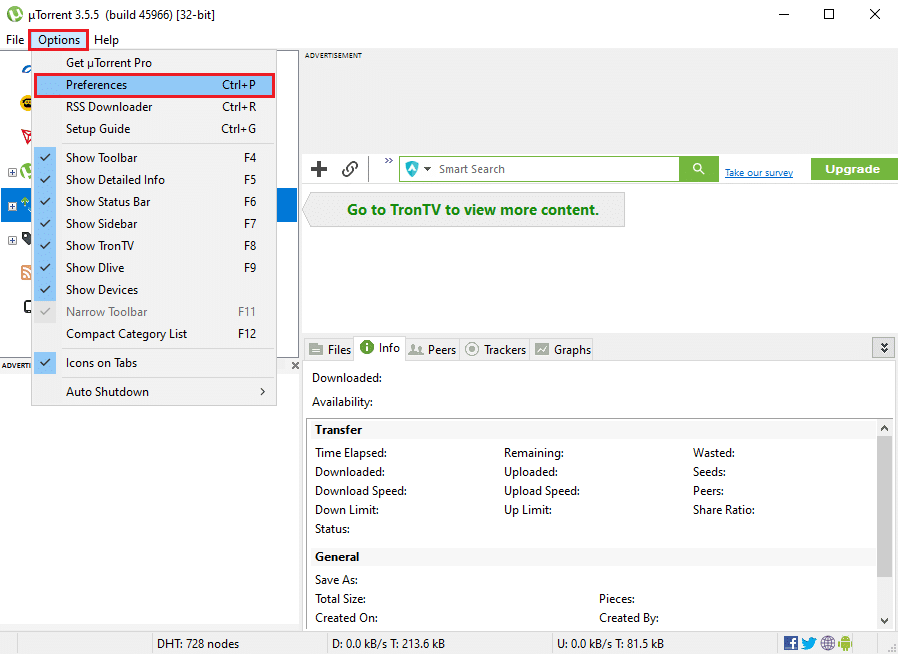
3. Klicken Sie im linken Bereich des Fensters auf BitTorrent .
4. Klicken Sie unter Protokollverschlüsselung auf das Dropdown-Menü neben Ausgehend.
5. Ändern Sie nun die Einstellung von deaktiviert auf erzwungen, indem Sie die Option Erzwungen aus dem Menü auswählen.
6. Klicken Sie abschließend auf OK, um die Änderungen zu speichern.

Überprüfen Sie nun, ob Ihre uTorrent-Dateien weiterhin heruntergeladen werden, ohne dass der Fehler beim Verbinden mit Peers auftritt. Wenn Sie jedoch immer noch nicht in der Lage sind, uTorrent beim Verbinden mit Peers hängen zu lassen, können Sie die nächsten Methoden ausprobieren.
Methode 4: Aktivieren Sie die Portweiterleitungsoption auf uTorrent
Wenn keine der oben genannten Methoden für Sie funktioniert, können Sie die Portweiterleitungsoption auf Ihrem PC oder Laptop aktivieren. Da uTorrent offene Netzwerkports benötigt, um eingehenden und ausgehenden Datenverkehr zuzulassen, hilft die Aktivierung der Portweiterleitung den BitTorrent-Ports, den Datenverkehr an Ihren PC weiterzuleiten. Ebenso wird der Datenverkehr von Ihrem PC zu den BitTorrent-Ports geleitet. Dadurch kann uTorrent eine stabile Verbindung herstellen. Daher kann Ihnen die Aktivierung der Portweiterleitung dabei helfen, uTorrent zu beheben, das keine Verbindung zu Peers herstellt:

1. Starten Sie uTorrent und klicken Sie in der oberen linken Ecke des Bildschirms auf die Registerkarte Optionen .
2. Klicken Sie auf Einstellungen.
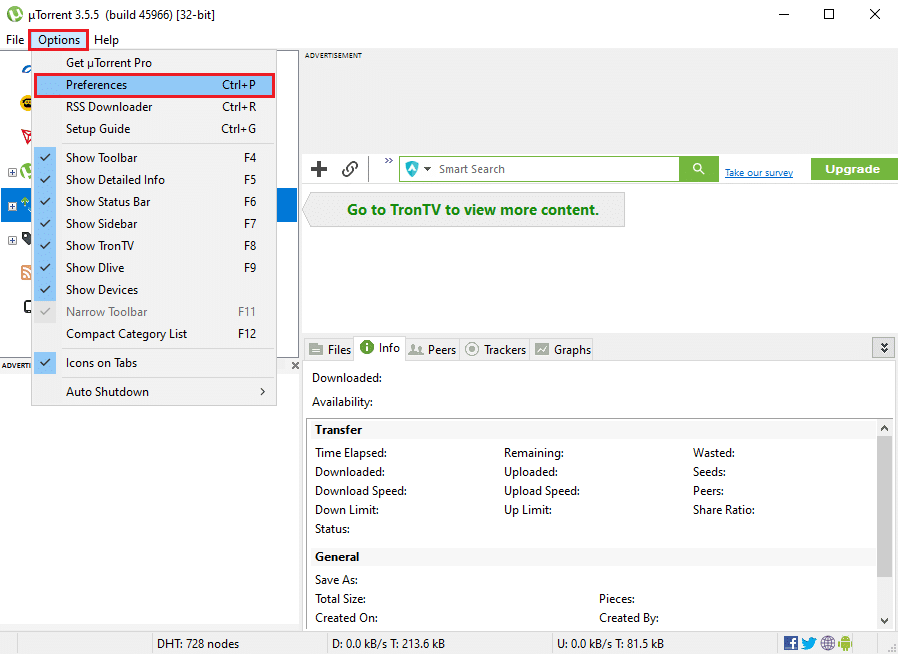
3. Wählen Sie im linken Bereich Verbindung aus.
4. Klicken Sie nun auf das Kontrollkästchen neben den folgenden Optionen . Sie können den Screenshot als Referenz überprüfen:
- Aktivieren Sie die UPnP-Portzuordnung.
- Aktivieren Sie die NAT-PMP-Portzuordnung.
5. Fügen Sie eine Windows-Firewall-Ausnahme hinzu .
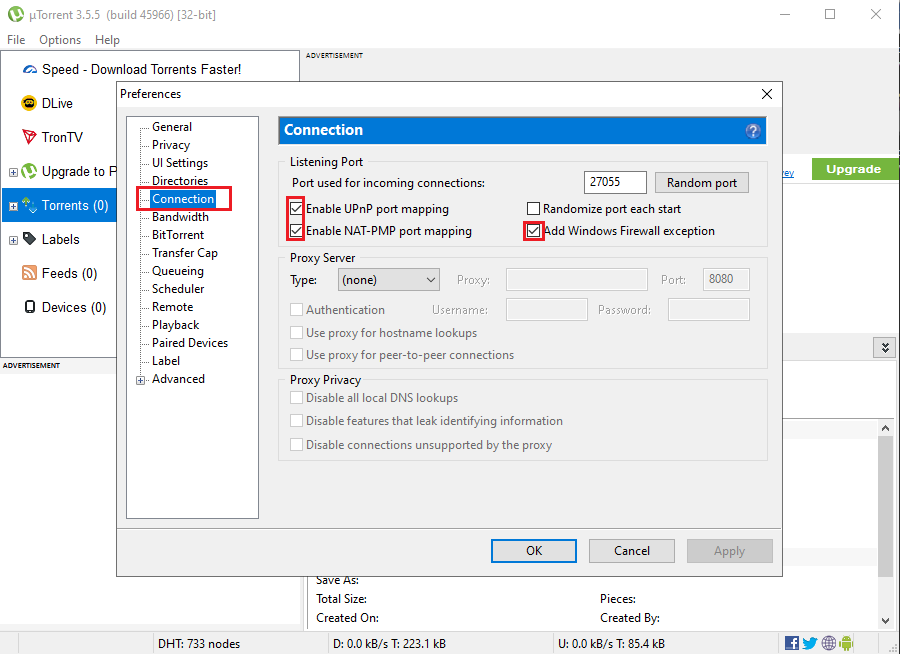
6. Klicken Sie abschließend auf OK, um die Änderungen zu speichern.
Überprüfen Sie, ob der Download Ihrer Dateien beginnt, ohne dass der Fehler „Verbinden mit Peers“ auf Ihrem Bildschirm angezeigt wird.
Methode 5: Verwenden Sie eine VPN-Software
Sie können VPN-Software verwenden, um die Einschränkungen zu umgehen, da Ihr ISP möglicherweise bestimmten uTorrent-Datenverkehr einschränkt. Ein weiterer Grund, warum Sie beim Herunterladen von Dateien möglicherweise mit dem Fehler „Verbinden mit Peers“ konfrontiert werden, ist die Verwendung des falschen VPN-Anbieters. Es besteht die Möglichkeit, dass die von Ihnen verwendete VPN-Software die BitTorrent-Verbindungen blockiert. Daher müssen Sie sich für ein zuverlässiges und kompatibles VPN entscheiden, das Ihnen helfen kann, die Einschränkungen zu umgehen.
Darüber hinaus besteht ein weiterer Vorteil der Verwendung von VPN-Software darin, dass Sie Torrent-Dateien anonym herunterladen können, ohne Ihre IP-Adresse preiszugeben. Wir empfehlen Ihnen die Verwendung der folgenden VPN-Software.
Nord VPN: Es ist eine der besten VPN-Software auf dem Markt. Es ermöglicht Ihnen, sicher im Internet zu surfen, während Ihre IP-Adresse privat bleibt. Sie können uTorrent-Dateien ohne Einschränkungen einfach freigeben und herunterladen. Sie erhalten unbegrenzte Sicherheit mit erstaunlicher Verschlüsselung. Sie können sich für eine 7-tägige kostenlose Testversion entscheiden, bevor Sie sich für einen Premium-Plan entscheiden.
Lesen Sie auch: So richten Sie ein VPN unter Windows 10 ein
Methode 6: Führen Sie Konfigurationstests auf uTorrent durch
Wenn Sie nicht beheben können, dass uTorrent beim Verbinden mit Peers hängen bleibt , liegt dies wahrscheinlich an der falschen Einstellungskonfiguration auf uTorrent. Um den Fehler beim Verbinden mit Peers zu beheben, können Sie daher einen schnellen Konfigurationstest durchführen, damit uTorrent seine Einstellungen automatisch anpassen kann.
1. Starten Sie uTorrent und klicken Sie oben links auf dem Bildschirm auf die Registerkarte Optionen .
2. Rufen Sie die Setup-Anleitung auf.
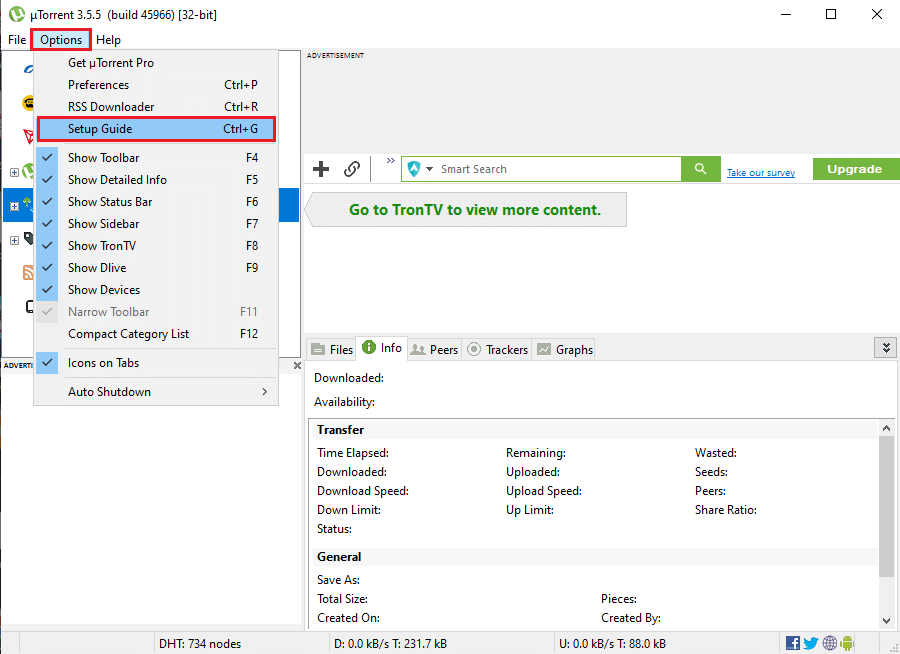
3. Ein neues Fenster erscheint; Klicken Sie auf das Kontrollkästchen neben Bandbreite und Netzwerk.
4. Klicken Sie nun in der unteren Mitte des Fensterbildschirms auf Tests ausführen.
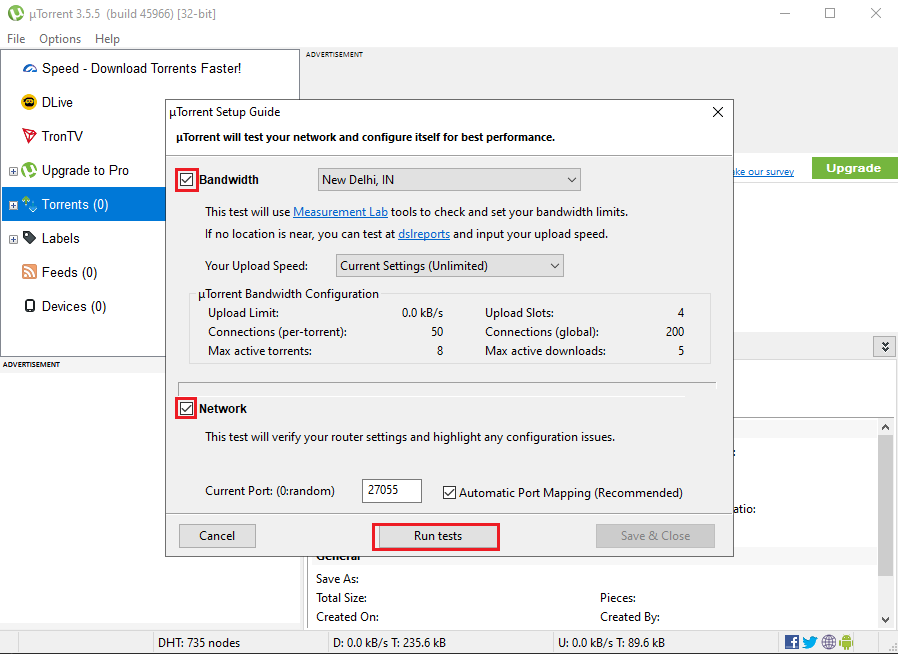
5. Sie sehen die Ergebnisse und identifizieren das Problem im Abschnitt Bandbreite und Netzwerk.
6. Schließlich können Sie unten rechts auf dem Bildschirm auf Speichern und Schließen klicken , um die neuen Änderungen zu speichern.
Das ist es; uTorrent konfiguriert automatisch seine Einstellungen und behebt, dass uTorrent nicht herunterlädt oder andere Fehler.
Methode 7: Finden Sie andere Torrent-Sites
Wenn keine der oben genannten Methoden funktioniert und Sie immer noch nicht beheben können, dass uTorrent nicht heruntergeladen wird, liegt es wahrscheinlich an einer toten uTorrent-Datei (keine Seeds), die Sie herunterladen möchten.
Häufig gestellte Fragen (FAQs)
Q1. Wie überspringe ich die Verbindung zu Peers?
Um uTorrent zu überspringen oder daran zu hindern, sich mit Peers zu verbinden, müssen Sie sicherstellen, dass Sie eine stabile Internetverbindung haben. Ein häufiger Grund für den Fehler „keine Verbindung zu Peers herstellen“ beim Herunterladen von uTorrent-Dateien ist wahrscheinlich, dass Ihre Antivirensoftware oder Windows-Firewall Sie möglicherweise daran hindert, Torrent-Dateien herunterzuladen. Sie müssen uTorrent manuell erlauben, diese Einschränkungen durch Ihre Windows-Firewall zu umgehen. Sie können unserer vollständigen Anleitung folgen, um zu beheben, dass uTorrent keine Verbindung zu Peers herstellt.
Q2. Wie behebe ich, dass uTorrent nicht reagiert?
Um zu beheben, dass uTorrent nicht reagiert, stellen Sie sicher, dass Sie keine tote Datei herunterladen. Wenn uTorrent jedoch überhaupt nicht reagiert, können Sie die folgenden Korrekturen durchführen.
- Starten Sie uTorrent über den Task-Manager auf Ihrem System neu.
- uTorrent über die Windows-Firewall zulassen.
- Installieren Sie die Anwendung neu.
- Löschen Sie die heruntergeladenen Dateien, da diese Dateien dazu führen können, dass uTorrent nicht mehr reagiert.
Q3. Warum bleibt mein uTorrent beim Verbinden mit Peers hängen?
Wenn Ihre uTorrent-Datei beim Verbinden mit Peers hängen bleibt, liegt es wahrscheinlich daran, dass Sie eine tote Datei herunterladen. Sie können nach einer anderen Datei zum Herunterladen suchen, um das Problem zu beheben.
Empfohlen:
- Fix Heimnetzgruppe kann unter Windows 10 nicht erstellt werden
- So bringen Sie das Off-Screen-Fenster wieder auf Ihren Desktop
- Profilbild im Zoom-Meeting statt Video anzeigen
- 20 beste Torrent-Suchmaschine
Wir hoffen, dass diese Anleitung hilfreich war und Sie das Problem beheben konnten, dass uTorrent beim Verbinden mit Peers hängen bleibt . Wenn Sie noch Fragen zu diesem Artikel haben, können Sie diese gerne im Kommentarbereich stellen.
